秀米也可以给公众号文章添加附件了,利用附件夹平台,简单几步即可实现,技术小白也能轻松学会。
这种方法是最简单的,适合拥有公众号文章编辑器权限的用户,即能够登录自己公众号的后台。
在秀米中点击导出按钮,把编辑好的文章导入微信公众号文章编辑器;
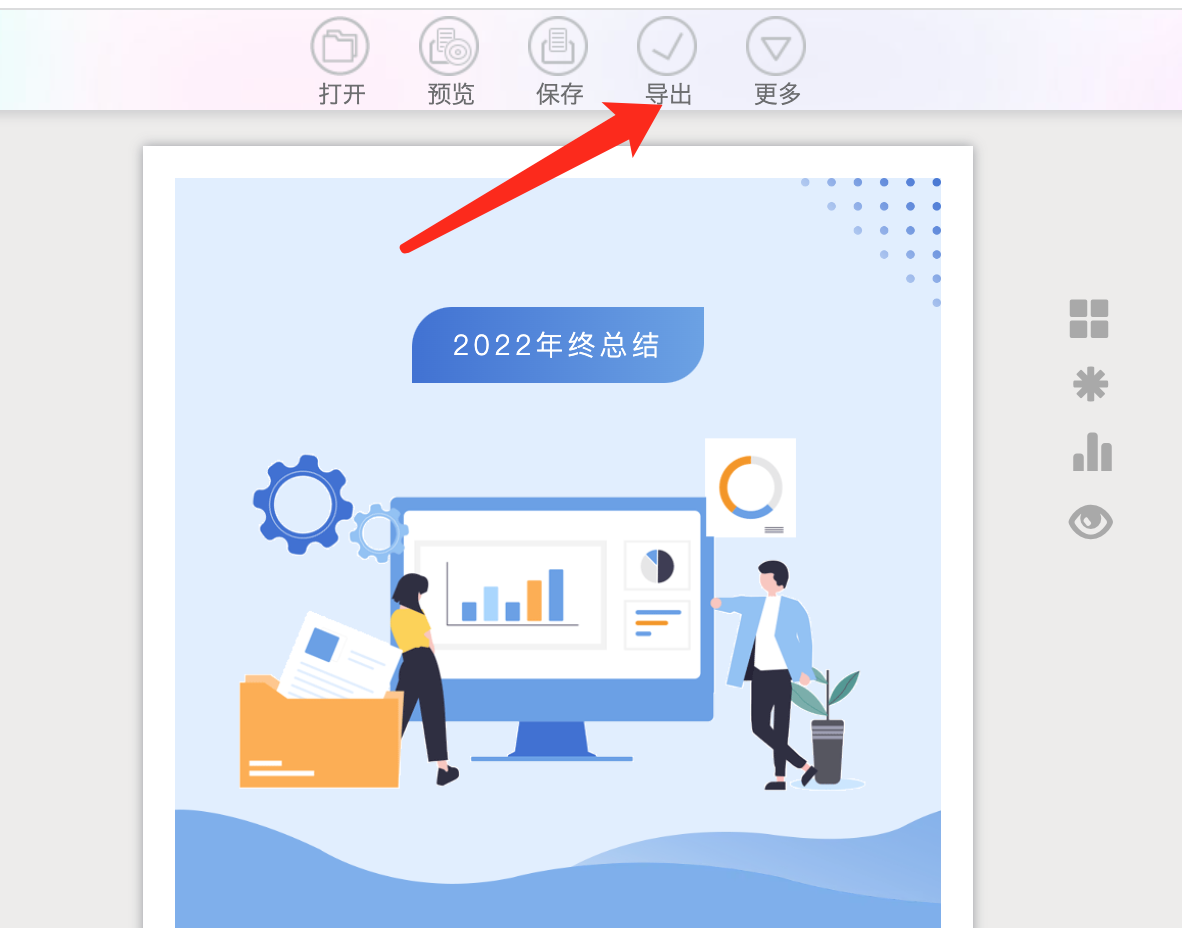
在微信公众号文章中插入附件链接,这里提供了两种插入方式,两种方式插入的效果都是一样的:
这种方式步骤会多一些,适合没有公众号后台权限的编辑者,尤其是适合直接从秀米中发布公众号文章的编辑者。
在秀米编辑器的上方,点击组件——>公众号组件,下拉组件列表到底部,可以看到一个文字组件,如图所示;
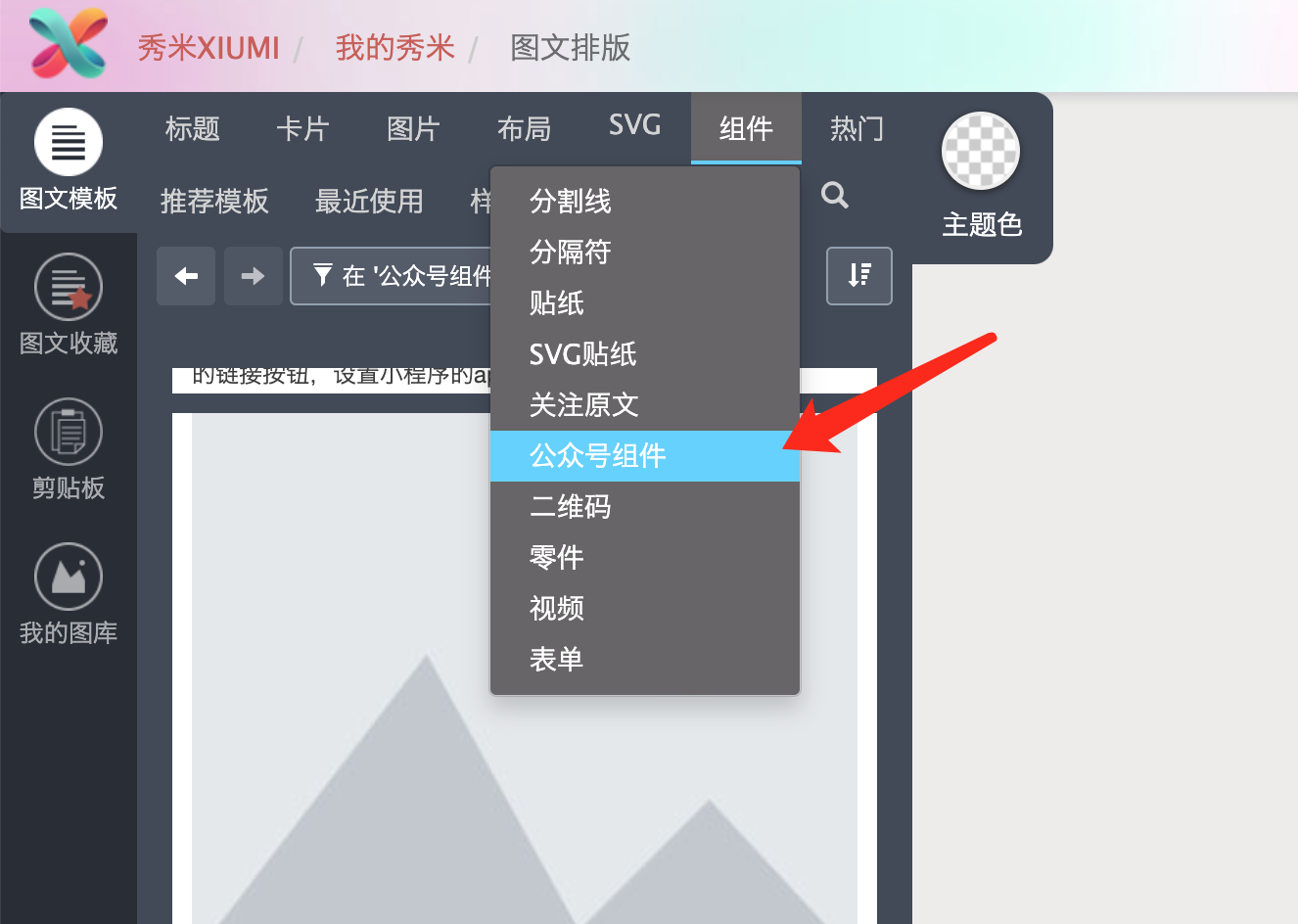
把文字组件拖入文章中,文章中会显示该组件的默认文字“请输入文字……”,如图所示:
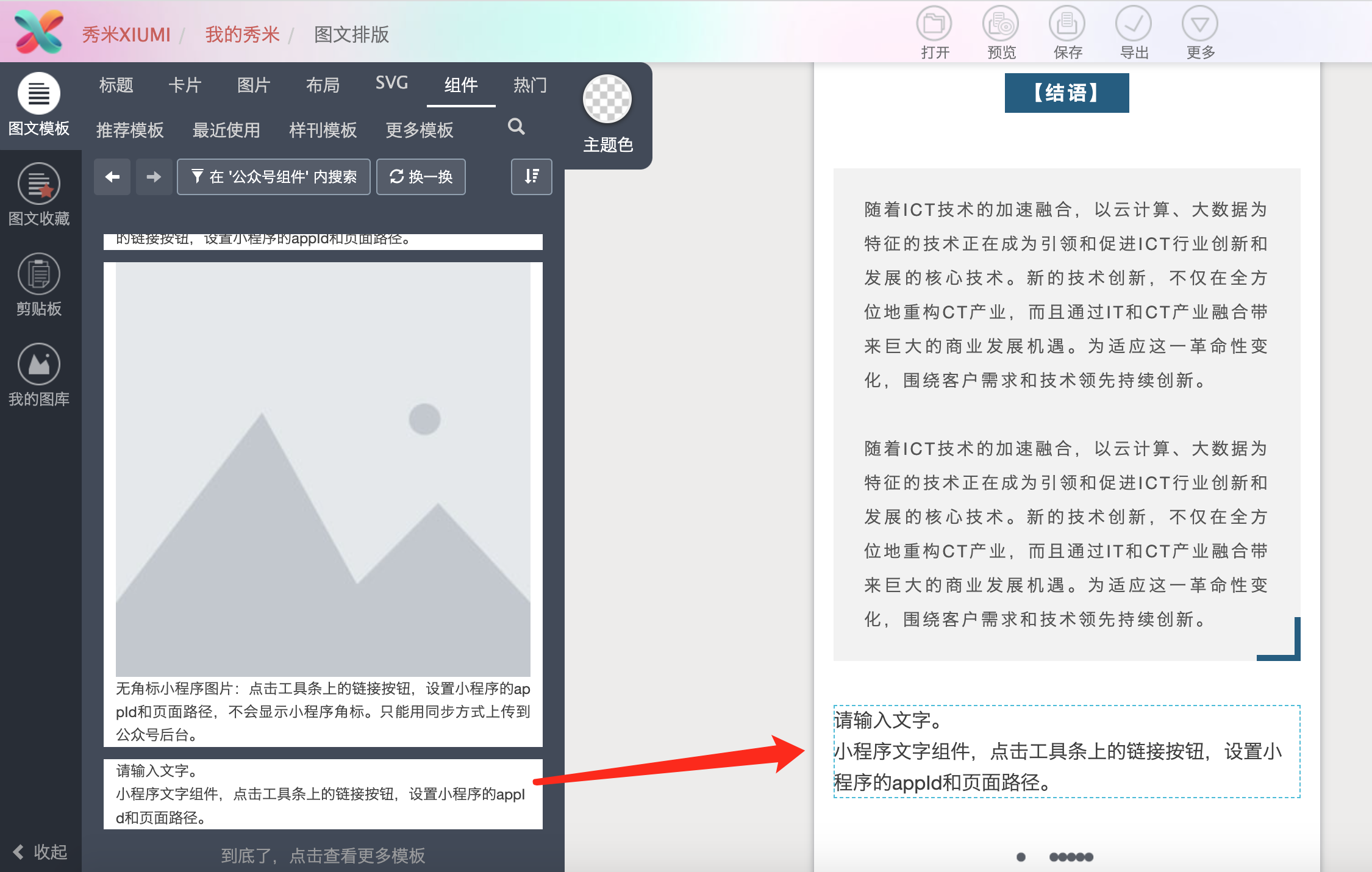
点击文字组件,上方会出现功能栏,点击一个像链接的图标,会弹出一个表单窗口,填写appid和路径,如图所示:
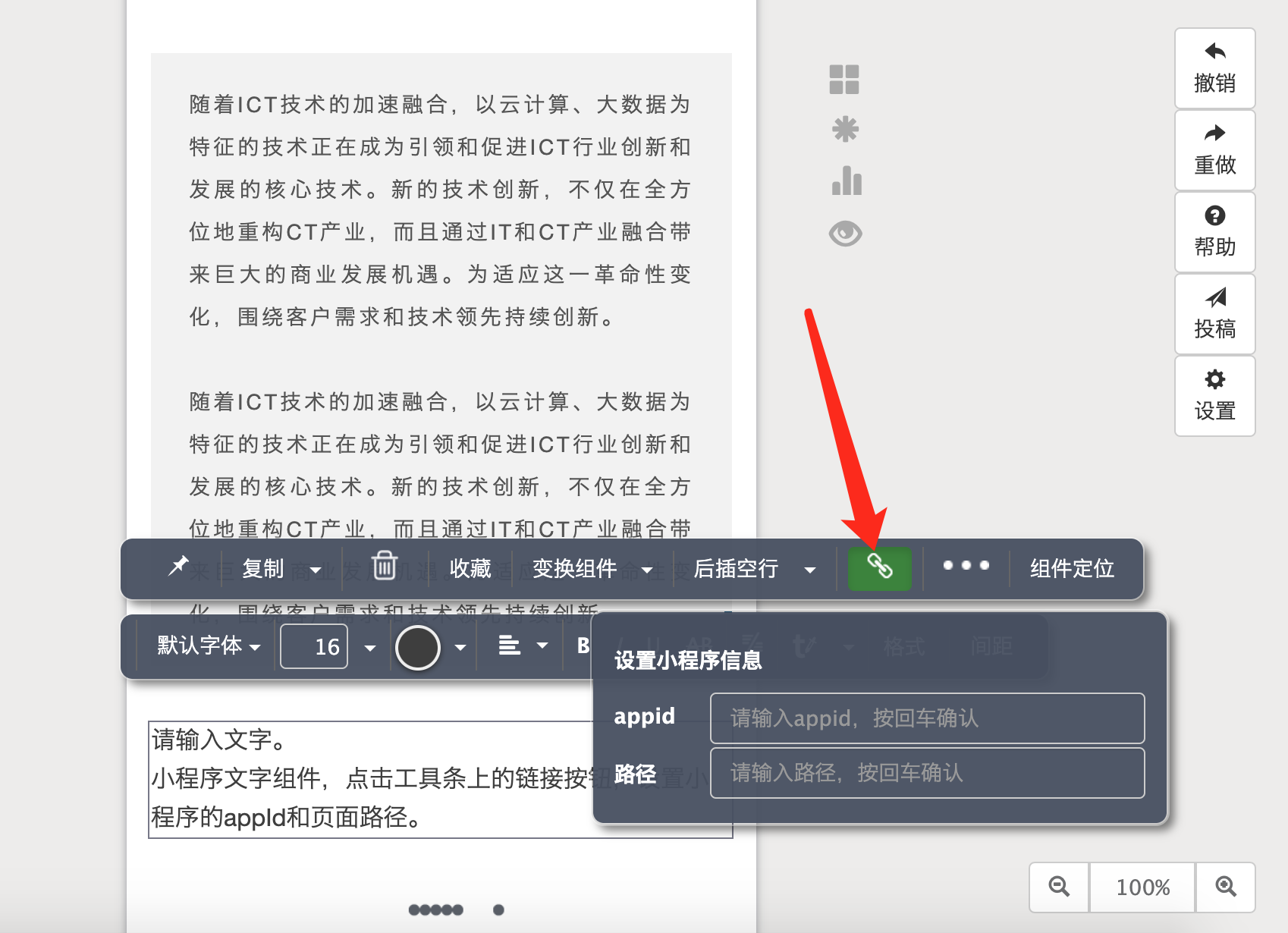
电脑浏览器打开附件夹官网 https://fjjia.cc ,点击复制appid,然后粘贴到上一步骤中的appid输入框,如图所示:
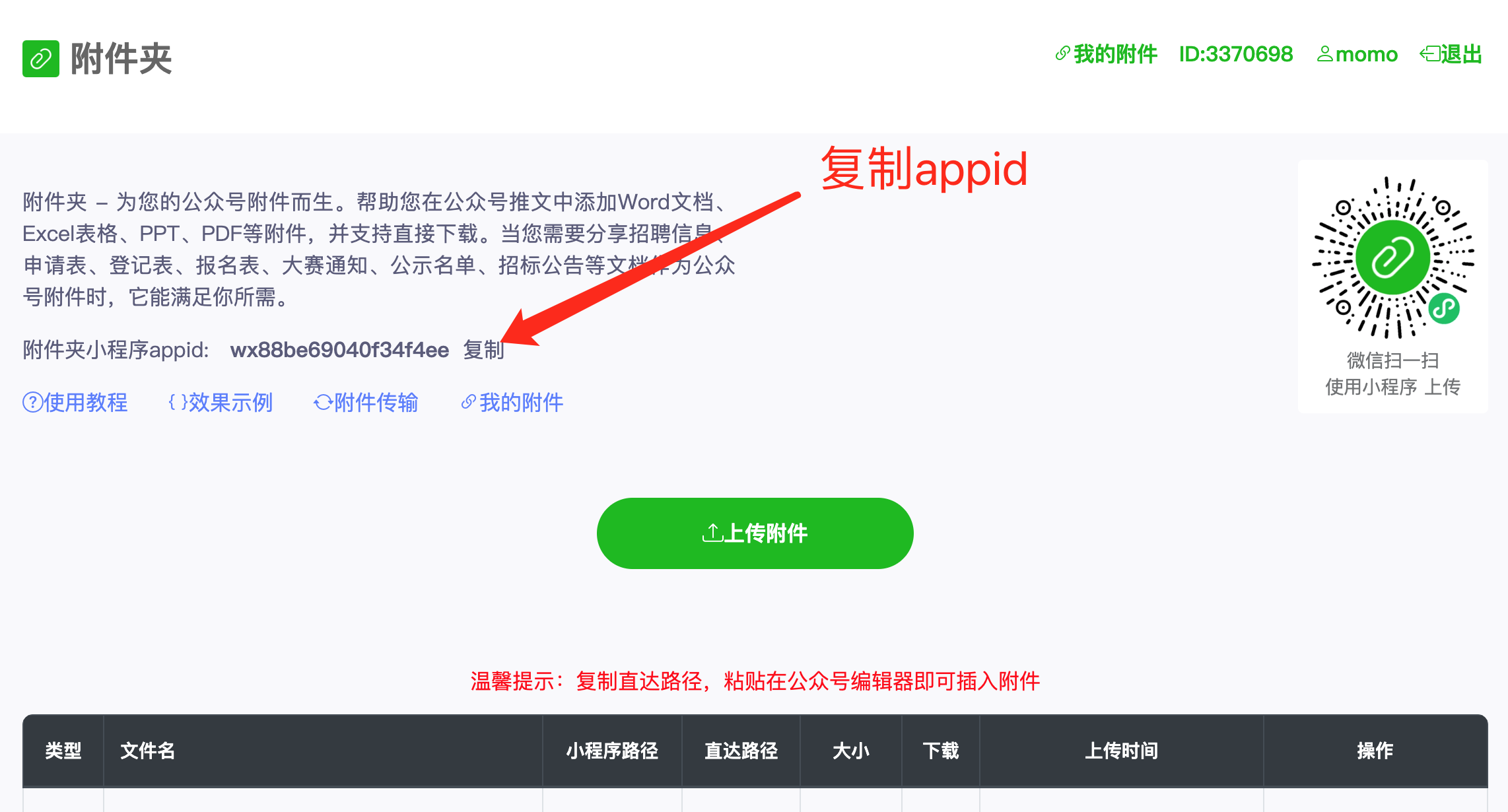
附件夹appid:wx88be69040f34f4ee
在附件夹官网,点击上传文件,上传成功后复制小程序路径,把小程序路径粘贴到步骤三的路径输入框,如图所示:


回到秀米文章中的文字组件,修改文字组件的默认文字,一般修改为附件的名称和后缀,如图所示:

点击秀米编辑器上方的预览按钮,预览时文章中附件的名称变成蓝色的文字,说明插入附件成功,如图所示;否则,请删除附件的文字,重复上述步骤操作,再次插入;
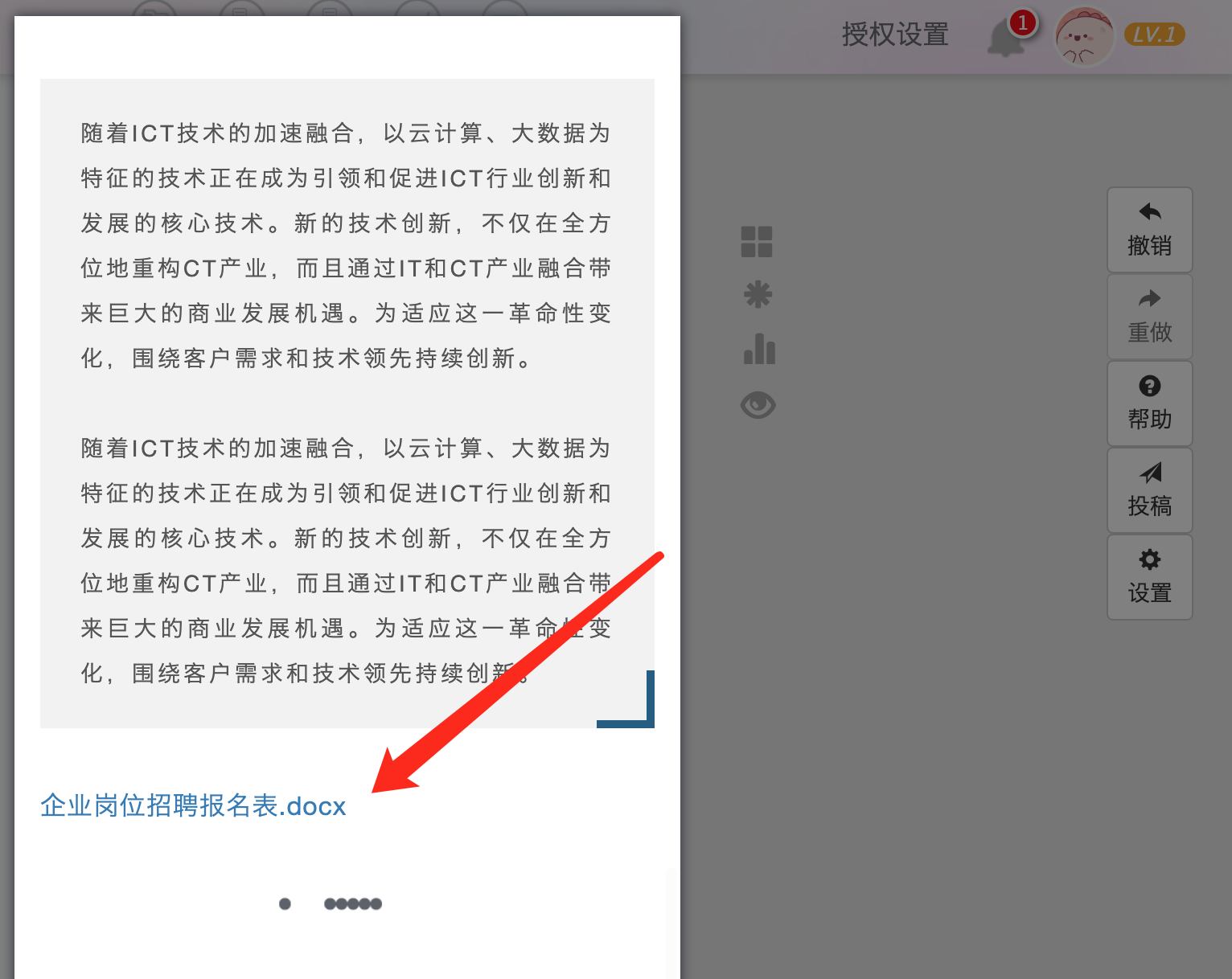
有人说使用秀米预览时,秀米上打不开附件,是不是插入有问题?
其实这种情况时正常的,只要按照上面的步骤操作,预览时变成了蓝色的文字,就不用担心附件打不开。
因为附件是依靠附件夹小程序来打开下载的,秀米只是一个编辑器,无法提供像微信一样的环境运行小程序,所以秀米无法加载小程序用于预览。
如果不放心,可以把编辑好的文章导入微信公众号编辑器,利用微信公众号编辑器的预览功能,发送文章到您的微信预览,这样就可以点击打开附件了。
 关注公众号,了解更多
关注公众号,了解更多